极速PE官网 > 帮助中心 >
电脑高手教你win10怎么更改屏幕亮度
作者:pe系统 2016-09-04
电脑屏幕亮度太大了,给人一种非常刺眼的感觉,很容易引起眼睛疲劳,win10怎么更改屏幕亮度?下面小编就来教你win10怎么更改屏幕亮度,以下就是win10怎么更改屏幕亮度的图文教程,有需要更改屏幕亮度的朋友可以参考小编的win10怎么更改屏幕亮度的图文教程,希望可以帮到你。
win10怎么更改屏幕亮度的图文教程:
一、在Win10桌面空白位置,点击鼠标右键,在弹出的右键菜单中,选择【个性化】,如下界面图所示。
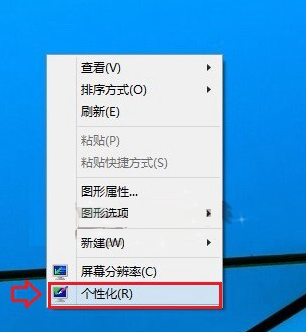
win10怎么更改屏幕亮度的图文教程一
二、进入Win10个性化设置后,我们再点击左下角的【显示】链接,如下图所示。
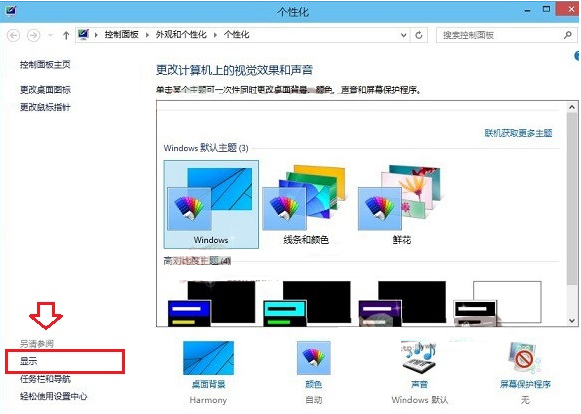
win10怎么更改屏幕亮度的图文教程二
三、进入显示设置后,我们再点击左侧的【调节亮度】选项,如下图界面所示。
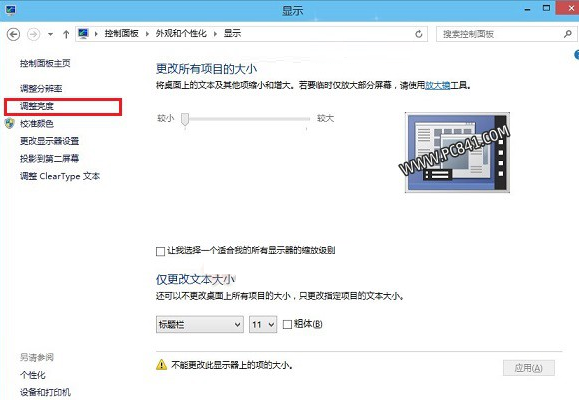
win10怎么更改屏幕亮度的图文教程三
四、最后在屏幕亮度调节界面的底部中间位置,就可以看到Win10屏幕亮度调节杆了,大家可以用鼠标拖动调节,改变屏幕亮度,如下图所示。
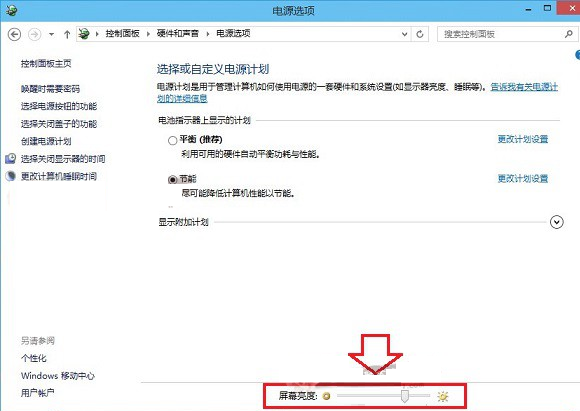
win10怎么更改屏幕亮度的图文教程四
以上就是win10怎么更改屏幕亮度的图文教程,win10怎么更改屏幕亮度的图文教程是不是很容易就学会了呢,如果觉得还可以,有帮助的朋友可以收藏起来参考下,希望可以帮到你,更多今精彩内容敬请参考查看。如果有更多关于电脑的常见问题,请关注我们的官方网站。
摘要:电脑屏幕亮度太大了,给人一种非常刺眼的感觉,很容易引起眼睛疲劳,win10怎么更改屏幕亮度,下面小编就来教你win10怎么更改屏幕亮度,以下就是win10怎么更改屏幕亮度的图文教程,有需要更改屏幕亮度的朋友可以参考小编的win10怎么更改屏幕亮度的图文教程,希望可以帮到你,....
